Добавляем абстрактные эффекты на портрет в Фотошоп
Добавляем абстрактные эффекты на портрет в Фотошоп
Сложность урока: Средний
В этом уроке я покажу вам, как шаг за шагом создать необычную фото-манипуляцию в Photoshop. Я научу вас применять различные техники рисования кистями а также техники работы со слоями-масками для создания вот такой уникальной и интересной фото-манипуляции.
Скачать исходные материалы к уроку
Примечание: урок был создан при помощи Photoshop CS6, поэтому некоторые скриншоты могут отличаться от подобных в ранних версиях программы. Обратите внимание, что некоторые кисти появляются только в Photoshop CS6.
Финальный эффект:

Давайте начнем!
Шаг 1
Создайте новый документ размером 1000px на 1000px, с фоном белого цвета. Загрузите текстуру стены в Photoshop и выделите ее часть, как показано на изображении:
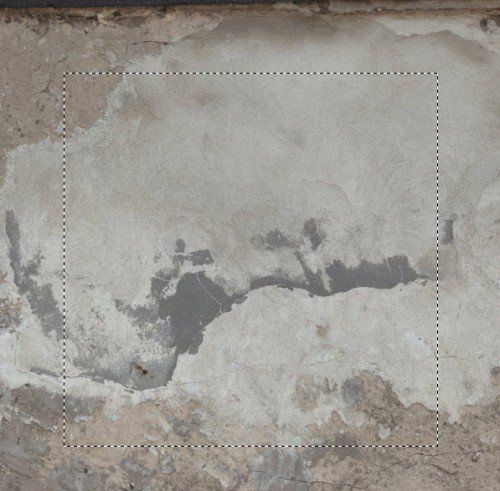
Скопируйте и вставьте выбранную область в документ, измените размер и положение текстуры в соответствии с нашим документом.
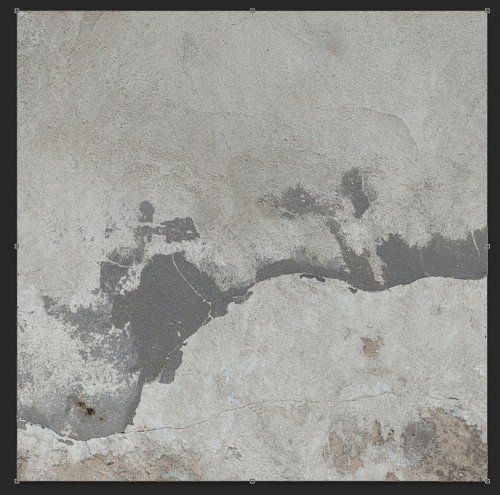
Используя инструмент Ластик  (Eraser tool) с 50% непрозрачностью и нажимом, сотрите части текстуры, как показано на изображении:
(Eraser tool) с 50% непрозрачностью и нажимом, сотрите части текстуры, как показано на изображении:
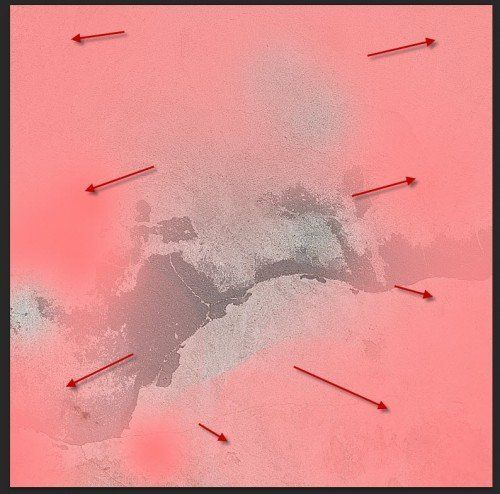
Добавьте следущие три корректирующиx слоя поверх слоя с текстурой, и отрегулируйте их, как показано на изображении:
Черно-белое (Black and White):
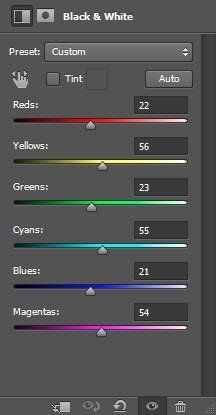
Уровни (Levels):
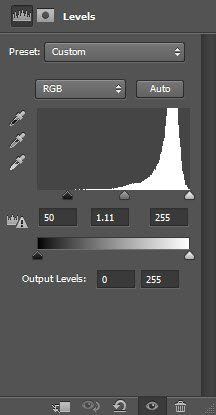
Кривые (Curves):
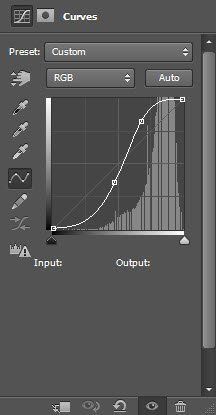
И, вот что у нас должно получиться на данном этапе:

Шаг 2
Загрузите изображение модели в Photoshop. Любым удобным вам способом отделите модель от фона и вставьте в наш документ. Измените размер и расположите модель как показано ниже:

Добавьте фильтр Размытие по поверхности (Surface blur) со следующими параметрами к слою с моделью:
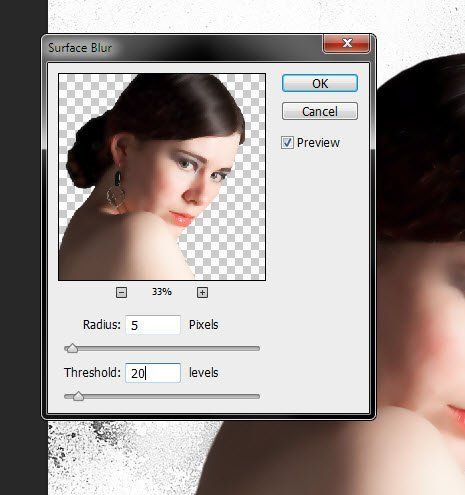
Используя различные комбинации твердых и мягких кистей, не забывая и о наших кистях, ссылка на которые находится в начале урока, рисуйте следующим образом на слой-маске:

Вот какой выйдет эффект:

Шаг 3
Добавьте следующие три корректирующих слоя со слой-масками к слою с моделью:
Черно-белое (Black and White):
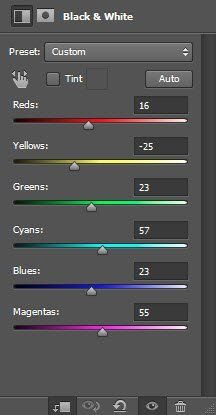
Таким образом мы прорабатываем области на слой-маске Черно-белое:
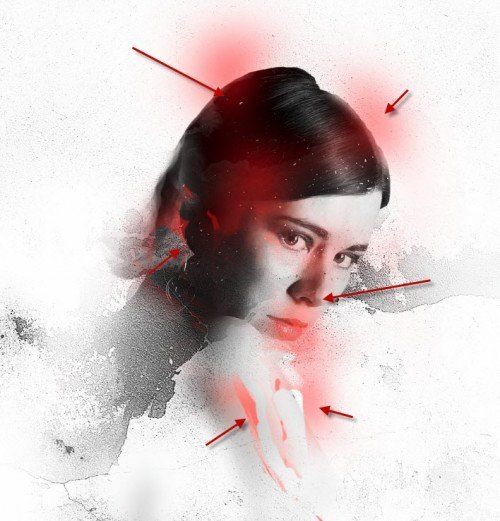
Уровни (Levels):
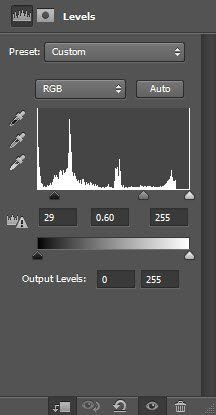
Вновь области, которые мы прорабатываем на слой маске данного корректирующего слоя:
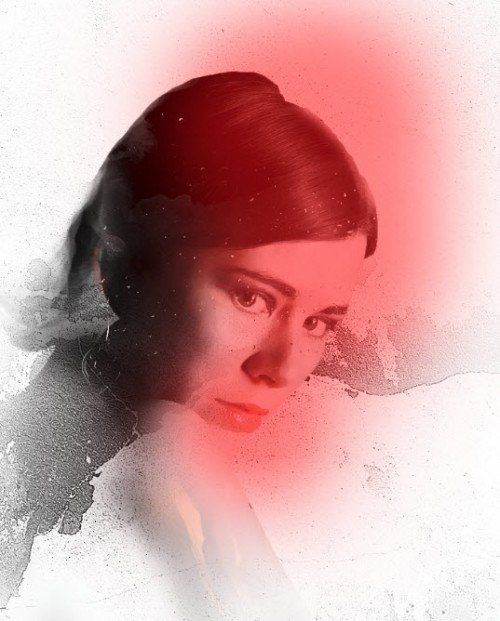
Кривые (Curves):
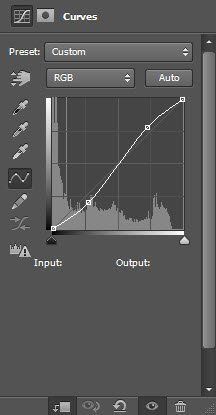
И, вот что у нас получается:

Шаг 4
А вот и интересная часть урока :) Возьмите кисть, изображенную ниже, и установите параметры, как показано:

Используйте эту кисть, чтобы добавить особую текстуру в областях, показанных ниже:
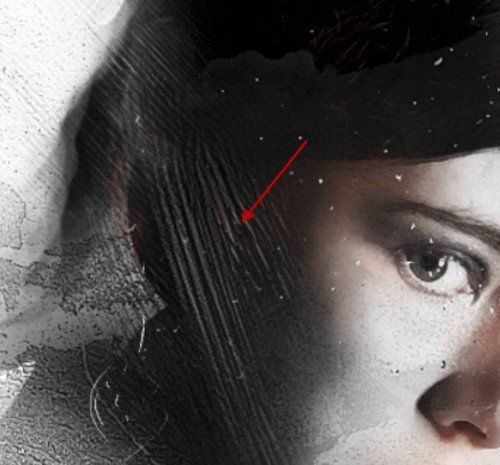

Можно и поэксперементировать: возьмите кисть, показанную на изображении и нарисуйте что-нибудь на новом слое:
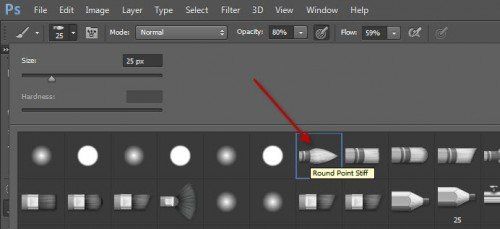
Используйте фильтр Пластика (Liquify), чтобы изменить форму мазков, и придать им мягкую, волнообразную форму:
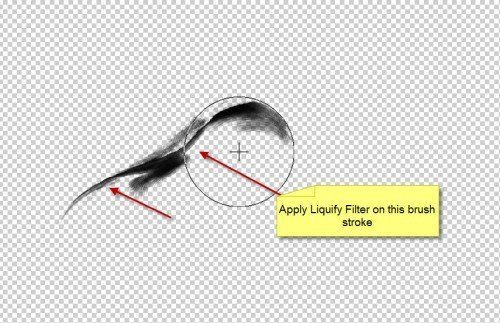
Переместите получившуюся волну к правому глазу вот так:

Шаг 5
Решив немного поиграть с волосами модели и добавить некоторые эффекты, я воспользовался инструментом Быстрое выделение (Quick selection tool) размером 10px.
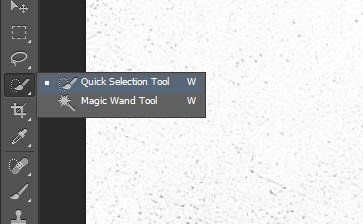
С его помощью, выделяем область волос:

Заполните область белым цветом, и мягким ластиком сотрите верх заливки, как показано ниже:

Измените режим наложения на Перекрытие (Overlay), слегка уменьшите непрозрачность, примерно до 90%.
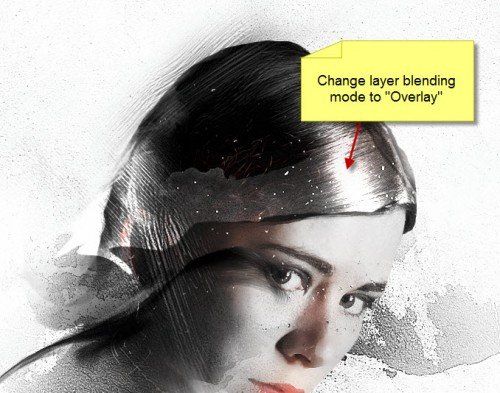
Дублируйте этот слой, сохранив режим наложения, и переместите его ниже, на область лба модели:

Шаг 6
Мы почти закончили, осталось добавить последние штрихи. При помощи скачанных нами ранее кистей “Debris”, сделаем несколько мазков вокруг модели (уменьшите кисть, прежде чем начать работу):
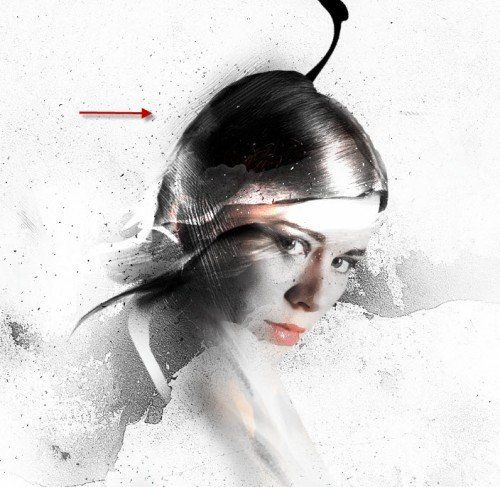
Чтобы добавить цвета в изображение, добавим корректирующий слой Вибрация (Vibrance) со следующими параметрами:
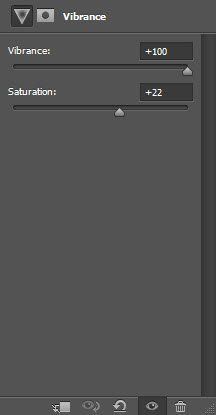
И, вот наш результат!

На этом наш урок окончен! Надеюсь, он вам понравился и был полезен. До следующего раза и отличного вам дня!
Автор: psdvault
Источник: psdvault.com
Комментарии 61
Спасибо за простой и понятный урок.
Понравилось!
спасибо
Понравилось!
Спасибо огромное! Получилось вот так))) Очень понравился урок!
Понравилось!
Спасибо
Понравилось!
Спасибо. понравилось
Понравилось!
художник
Понравилось!
Yes - да
Отлично!
Благодарю)
Понравилось!
Thank You) Получилось!
Понравилось!
Спасибо за урок. Пыталась ещё в феврале, но не выходило. Сейчас думаю, вроде получше.
Понравилось!
Спасибо.
Понравилось!
Спасибо. У меня как всегда перебор. Ничего немогу поделать. Трудно остановиться.
Понравилось!
Спасибо!
Понравилось!
Спасибо :)
Понравилось!
Спасибо большое!!
Понравилось!
спасибо за урок...
вот мой вариант, но не все сделано
Понравилось!
Спасибо за урок!
Понравилось!
Спасибо за урок! Некоторые шаги не делала, но получилось вроде неплохо)
Понравилось!
Спасибо!
Понравилось!
Спасибо за урок =)
Понравилось!
Спасибо за урок.Немного не по уроку,совсем чуть-чуть.
Отлично!
Руслан, спасибо за урок! Интересно...
Спасибо за идею) буду применять..))
Понравилось!
Спасибо за урок
Понравилось!
спс
Понравилось!
Спасибо за урок и перевод!
Спасибо за урок!
Класс!
Спасибо!
Понравилось!